VPN คืออะไร ข้อดีและข้อเสียของ VPN เครือข่ายส่วนตัวเสมือน

VPN คืออะไร มีข้อดีข้อเสียอะไรบ้าง? มาพูดคุยกับ WebTech360 เกี่ยวกับนิยามของ VPN และวิธีนำโมเดลและระบบนี้ไปใช้ในการทำงาน
เมื่อคอมพิวเตอร์ อุปกรณ์พกพา หรือเครื่องพิมพ์พยายามเชื่อมต่อผ่านเครือข่ายกับคอมพิวเตอร์ที่ใช้ระบบปฏิบัติการ Microsoft Windows เช่น อาจปรากฏข้อความแสดงข้อผิดพลาด "ไม่พบเส้นทางเครือข่าย" — ข้อผิดพลาด 0x80070035 คอมพิวเตอร์ไม่สามารถเชื่อมต่อเครือข่ายกับอุปกรณ์อื่นได้
โดยปกติข้อความแสดงข้อผิดพลาดนี้จะปรากฏขึ้น:The Network Path Cannot Be Found.
ข้อความแสดงข้อผิดพลาด ไม่พบเส้นทางเครือข่ายรูปภาพจะมีลักษณะดังนี้:
ปัญหาทางเทคนิคใดๆ บนเครือข่ายอาจทำให้เกิดข้อผิดพลาดนี้ได้ ลองใช้วิธีแก้ไขปัญหาที่ระบุไว้ที่นี่เพื่อแก้ไขหรือแก้ไขปัญหานี้
คำแนะนำในการแก้ไขข้อผิดพลาด 0x80070035 Windows
ข้อผิดพลาด 0x80070035 อาจเกิดขึ้นเมื่อผู้ใช้พิมพ์ชื่อเส้นทางเครือข่ายผิด เส้นทางที่ระบุต้องชี้ไปยังทรัพยากรที่ใช้ร่วมกันที่ถูกต้องบนอุปกรณ์ระยะไกล ต้องเปิดใช้งานการแชร์ไฟล์หรือเครื่องพิมพ์ Windows บนอุปกรณ์ระยะไกล และผู้ใช้ระยะไกลต้องได้รับอนุญาตให้เข้าถึงทรัพยากรนั้น
นี่คือวิธีที่คุณสามารถแชร์ไดรฟ์เป้าหมายบนคอมพิวเตอร์ระยะไกลได้:
1. คลิกขวาที่ไดรฟ์เป้าหมายและเลือกคุณสมบัติจากเมนูบริบท

2. ในกล่องโต้ตอบต่อไปนี้ ไปที่ แท็บ การแชร์และตรวจสอบสถานะของเส้นทางเครือข่าย
3. หากสถานะแสดงว่าไม่ได้แชร์ให้คลิกปุ่มการแชร์ขั้นสูง
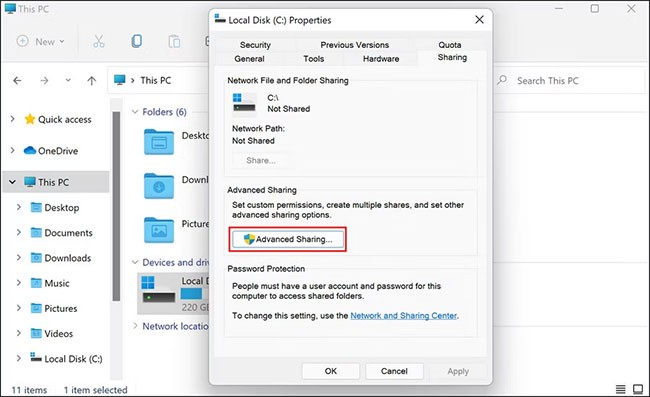
4. ทำเครื่องหมายในช่องที่เกี่ยวข้องกับแชร์โฟลเดอร์นี้และจดบันทึกชื่อแชร์ของไดรฟ์
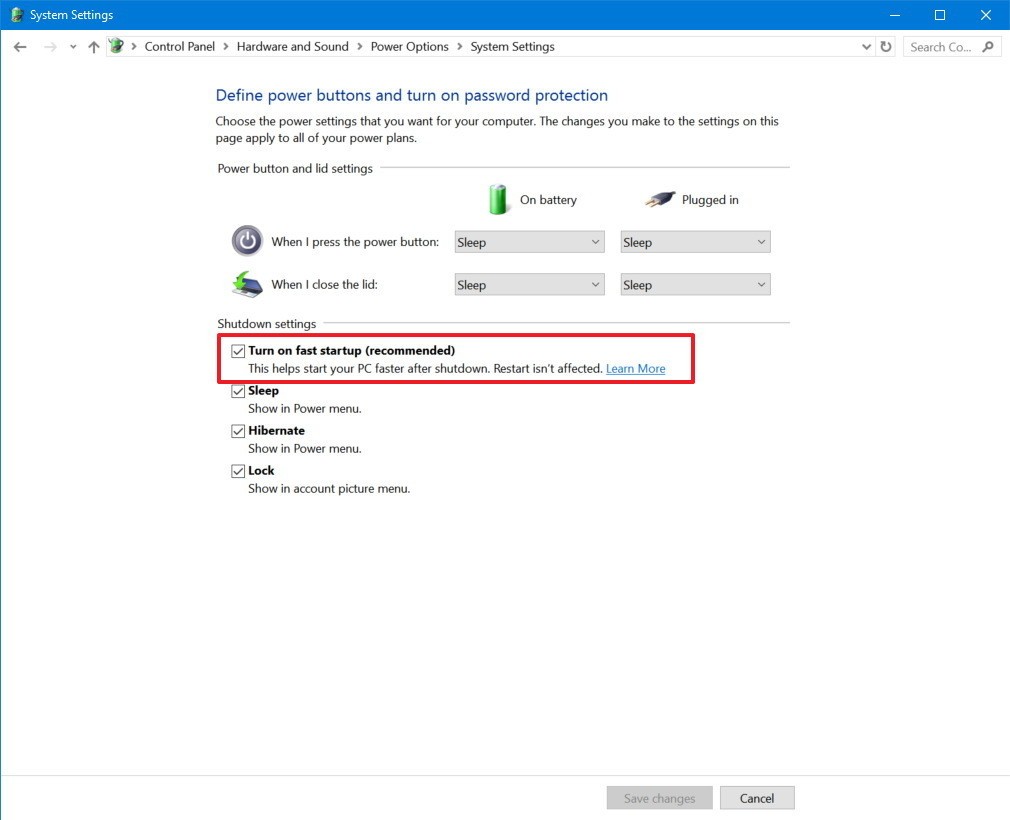
5. เมื่อเสร็จแล้ว ให้คลิกApply > OKเพื่อบันทึกการเปลี่ยนแปลง
ตอนนี้คุณสามารถตรวจสอบได้ว่าสามารถเข้าถึงไดรฟ์ได้หรือไม่หลังจากทำตามขั้นตอนข้างต้น
ความผิดปกติของระบบใดๆ รวมถึงข้อผิดพลาด Network Path Cannot Be Found อาจเกิดขึ้นได้เมื่อนาฬิกาของอุปกรณ์สองเครื่องไม่ได้ตั้งค่าให้ตรงกัน ควรซิงค์อุปกรณ์ Windows บนเครือข่ายท้องถิ่นของคุณผ่าน Network Time Protocol เสมอ วิธีนี้จะช่วยให้คุณหลีกเลี่ยงข้อผิดพลาด Network Path Cannot Be Found ได้
ตรวจสอบให้แน่ใจว่าคุณใช้ชื่อผู้ใช้และรหัสผ่านที่ถูกต้องเมื่อเชื่อมต่อกับทรัพยากรระยะไกล
หากบริการระบบ Microsoft ใดๆ ที่เกี่ยวข้องกับการแชร์ไฟล์และการแชร์เครื่องพิมพ์ในเครือข่ายมีข้อบกพร่อง ข้อผิดพลาด "ไม่พบเส้นทางเครือข่าย" อาจเกิดขึ้นได้เช่นกัน
การรีสตาร์ทคอมพิวเตอร์อาจช่วยให้กลับมาใช้งานได้ตามปกติ
ไฟร์วอลล์ที่กำหนดค่าไม่ถูกต้องหรือทำงานไม่ถูกต้องบนอุปกรณ์ Windows ที่กำลังเริ่มต้นอาจทำให้เกิดข้อผิดพลาด "ไม่พบเส้นทางเครือข่าย" ได้ ให้ปิดใช้งานไฟร์วอลล์ ชั่วคราว ไม่ว่าจะเป็นไฟร์วอลล์ในตัวของ Windows หรือซอฟต์แวร์ไฟร์วอลล์ของผู้ผลิตรายอื่น จากนั้นทดสอบอีกครั้งเพื่อดูว่าข้อผิดพลาด "ไม่พบเส้นทางเครือข่าย" ยังคงอยู่หรือไม่
หากข้อผิดพลาดไม่ปรากฏอีกต่อไป ผู้ใช้ควรดำเนินการเพิ่มเติมเพื่อเปลี่ยนการตั้งค่าไฟร์วอลล์เพื่อหลีกเลี่ยงการเกิดปัญหาซ้ำ โปรดทราบว่าเดสก์ท็อปที่บ้านได้รับการป้องกันด้วยไฟร์วอลล์ของเราเตอร์บรอดแบนด์อยู่แล้ว และไม่จำเป็นต้องใช้ไฟร์วอลล์แยกต่างหาก ในขณะที่อุปกรณ์พกพาจำเป็นต้องใช้ไฟร์วอลล์ของตัวเองเพื่อป้องกัน
สาเหตุทั่วไปอีกประการหนึ่งที่มักป้องกันไม่ให้ผู้ใช้เชื่อมต่อกับเครือข่าย แชร์ไฟล์ และดาวน์โหลดแอปจากแหล่งบุคคลที่สาม คือ ซอฟต์แวร์ป้องกันไวรัสที่ป้องกันมากเกินไป
เป็นหน้าที่ของซอฟต์แวร์ป้องกันไวรัสที่จะระบุกิจกรรมที่เป็นอันตรายและหยุดยั้งการกระทำดังกล่าว แต่บางครั้งโปรแกรมรักษาความปลอดภัยเหล่านี้ยังเริ่มติดป้ายกระบวนการที่ถูกต้องตามกฎหมายว่าเป็นภัยคุกคาม และบล็อกการกระทำดังกล่าวทั้งหมด
หากคุณกำลังใช้โปรแกรมรักษาความปลอดภัยของบุคคลที่สามบนระบบปฏิบัติการของคุณ คุณควรปิดใช้งานโปรแกรมดังกล่าวชั่วคราว แล้วลองเชื่อมต่อกับคอมพิวเตอร์ระยะไกลและแชร์ไฟล์ หากซอฟต์แวร์ป้องกันไวรัสของคุณเป็นสาเหตุของปัญหา การปิดใช้งานซอฟต์แวร์ป้องกันไวรัสน่าจะช่วยแก้ไขปัญหาได้
คุณยังสามารถลองปิดใช้งาน Windows Defenderได้หากใช้งานอยู่ และดูว่าวิธีนี้ช่วยได้หรือไม่ อย่างไรก็ตาม หลังจากแชร์ไฟล์เสร็จแล้ว อย่าลืมเปิดโปรแกรมป้องกันไวรัสอีกครั้งทันที เพราะการปิดโปรแกรมเป็นเวลานานอาจทำให้คอมพิวเตอร์ของคุณเสี่ยงต่อภัยคุกคามได้
แม้ว่าผู้ใช้ทั่วไปจะไม่สนใจปัญหาทางเทคนิคที่เกี่ยวข้องกับการทำงานของระบบปฏิบัติการ แต่ผู้ใช้บางรายต้องการเรียนรู้เกี่ยวกับตัวเลือกการแก้ไขปัญหาขั้นสูง วิธีหนึ่งที่นิยมใช้เพื่อทำให้การเชื่อมต่อเครือข่าย Windows มีเสถียรภาพมากขึ้นคือการรีเซ็ตส่วนประกอบของ Windows ที่ทำงานอยู่เบื้องหลังซึ่งรองรับการรับส่งข้อมูลเครือข่าย TCP/IP
ขั้นตอนที่แน่นอนจะขึ้นอยู่กับเวอร์ชันของ Windows ที่คุณใช้ อย่างไรก็ตาม วิธีนี้โดยทั่วไปจะเกี่ยวข้องกับ การเปิด Command Promptของ Windows และป้อนคำสั่ง " netsh " ตัวอย่างเช่น คำสั่ง:
รีเซ็ต netsh int ip
คำสั่งนี้จะรีเซ็ต TCP/IP บนWindows 8และ Windows 8.1 การรีสตาร์ทคอมพิวเตอร์หลังจากดำเนินการคำสั่งนี้จะทำให้ Windows กลับสู่สถานะเริ่มต้น
กด ปุ่ม Windows + R พร้อมกัน เพื่อเปิดกล่องโต้ตอบ Runแล้วพิมพ์คำสำคัญ NCPA.CPจากนั้นคลิกขวาที่เครือข่ายที่คุณกำลังเข้าถึงแล้วเลือกProperties
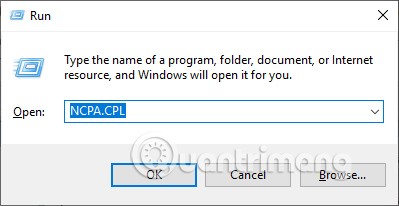
แสดงอินเทอร์เฟซผู้ใช้ใหม่ คลิกที่Internet Protocol Version 4 (TCP/IPv4)ในรายการด้านล่าง จากนั้นคลิกที่Properties
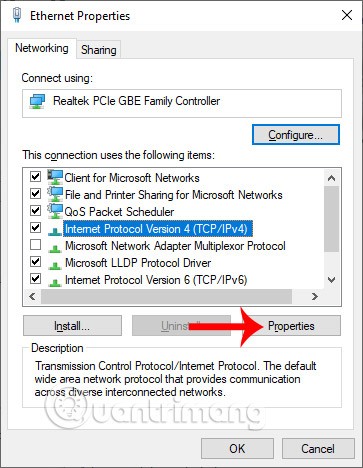
สลับไปที่กล่องโต้ตอบใหม่ คลิกขั้นสูงจากนั้นเลือกแท็บ WINSเลือกเปิดใช้งาน NetBIOS ผ่าน TCP/IPและคลิก ตกลง เพื่อบันทึก
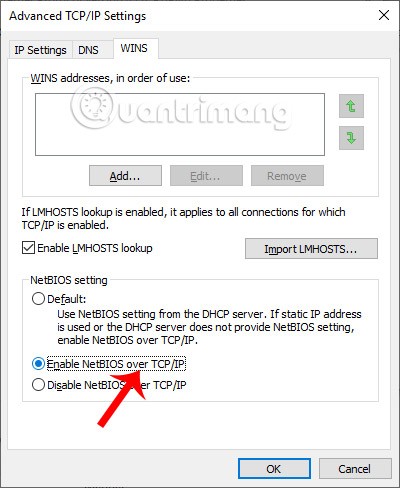
เราเข้าถึงอินเทอร์เฟซ Windows Servicesบนคอมพิวเตอร์ จากนั้นตรวจสอบว่าบริการ TCP/IP NetBios Helperอยู่ในสถานะใช้งานอยู่หรือไม่ หากไม่เป็นเช่นนั้น ให้คลิกที่บริการนั้นโดยตรงและสลับไปยังโหมดใช้งานอยู่
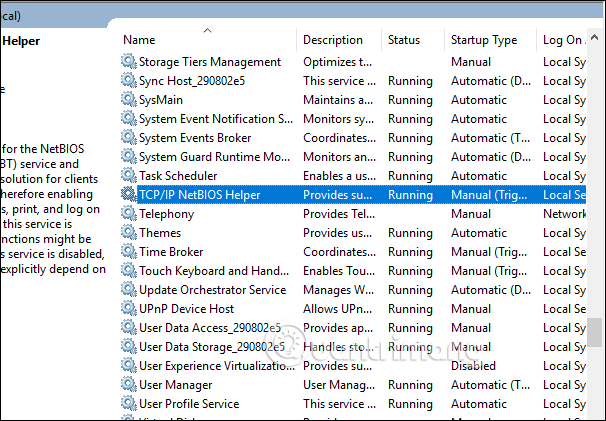
นอกจากนี้ คุณควรรีสตาร์ทบริการนี้เพื่อให้แน่ใจว่าบริการทำงานได้ นี่คือสิ่งที่คุณต้องทำ:
1. เปิดRunโดยการกดWin + R
2. พิมพ์services.mscในRunและกดEnter
3. ใน หน้าต่างบริการให้ค้นหาTCP/IP NetBIOS Helperและคลิกขวาที่มัน
4. เลือกคุณสมบัติจากเมนูบริบท
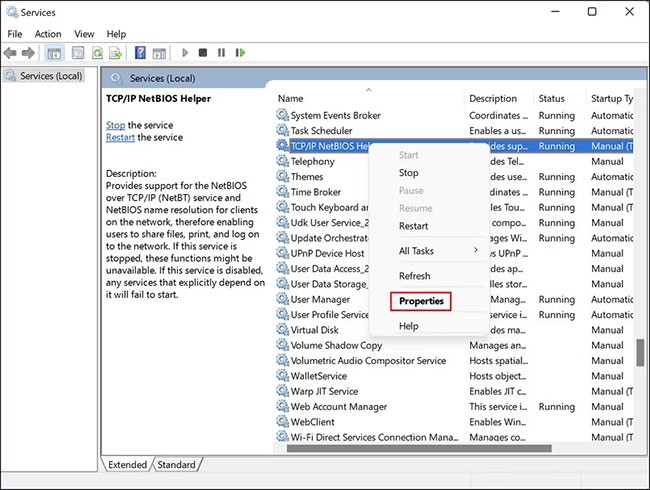
5. ในกล่องโต้ตอบต่อไปนี้ ให้คลิกปุ่มหยุด
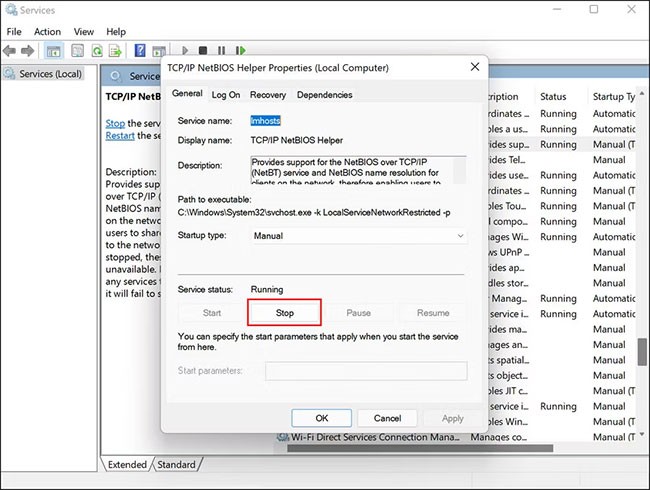
6. รอสักครู่แล้วคลิกรีสตาร์ท
7. ตอนนี้ขยาย เมนูแบบดรอปดาวน์ ประเภทการเริ่มต้นและเลือกอัตโนมัติ
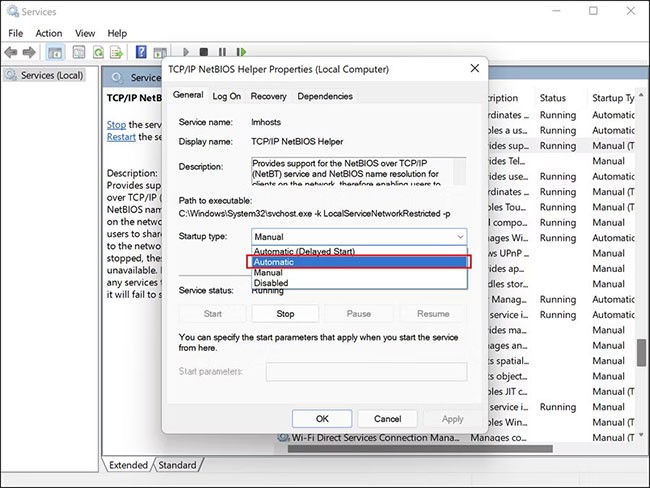
8. คลิกApply > OKเพื่อบันทึกการเปลี่ยนแปลง
เมื่อเสร็จแล้ว ตรวจสอบว่าสามารถแก้ไขปัญหาให้คุณได้หรือไม่
เราใส่คำสำคัญ gpedit.msc ลง ในกล่องโต้ตอบ Runเพื่อเข้าถึง Local Group Policy Editor จากนั้นผู้ใช้คลิกที่Computer ConfigurationเลือกWindow Settingsทางด้านขวา จากนั้นเลือกSecurity Settings
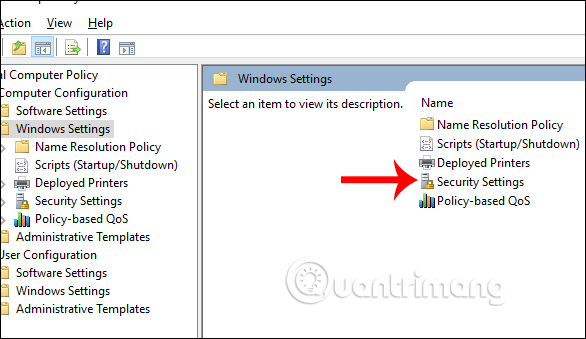
ขั้นตอนต่อไป ให้คลิกที่นโยบายท้องถิ่นจากนั้นคลิกที่ตัวเลือกความปลอดภัยแล้วมองไปทางขวาเพื่อค้นหาการล็อกบัญชี: จำกัดการใช้รหัสผ่านว่างเปล่าของบัญชีท้องถิ่นเพื่อ...
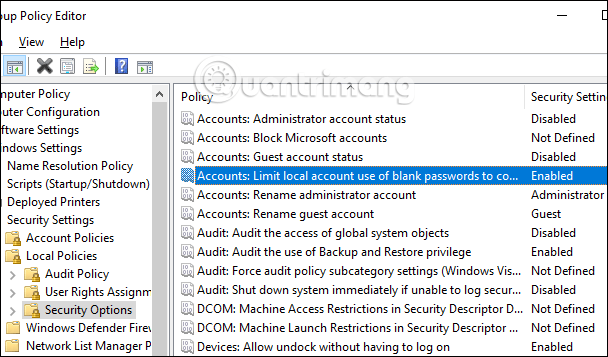
เราจะเปลี่ยนเป็นDisableโดยการดับเบิลคลิกที่ปุ่มนี้ คลิกApplyเพื่อบันทึก
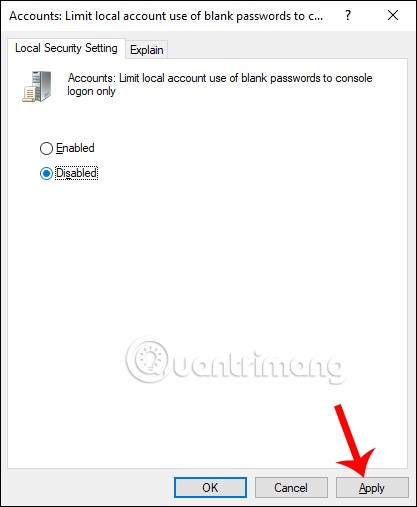
ขั้นต่อไป คุณจะพบคีย์การเข้าถึงเครือข่าย: การแชร์และโมเดลความปลอดภัยสำหรับบัญชีท้องถิ่นเพื่อสลับเป็นแบบคลาสสิก
กลับไปที่อินเทอร์เฟซคอมพิวเตอร์ เราเปิดกล่องโต้ตอบ Runและป้อนคำสำคัญ cmdจากนั้นผู้ใช้จะป้อนคำสั่ง gpupdate /forceเพื่ออัปเดต gpedit
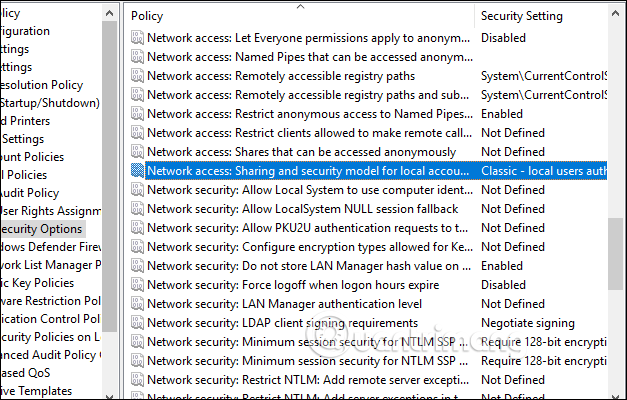
ผู้ใช้ยังสามารถเข้าถึงLocal Group Policy Editorจากนั้นทำตามเส้นทางการกำหนดค่าคอมพิวเตอร์ > การตั้งค่า Windows > การตั้งค่าความปลอดภัย > นโยบายท้องถิ่น > ตัวเลือกความปลอดภัย
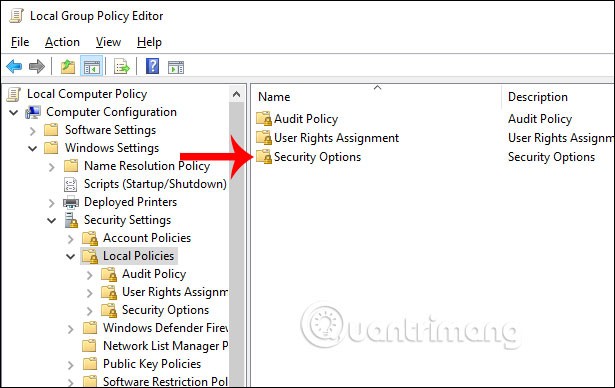
ต่อไป เราจะค้นหาคีย์ความปลอดภัยเครือข่าย: ระดับการรับรองความถูกต้องของ LAN Managerจากนั้นเปลี่ยนเป็นSend LM & NTLM -user NTLMv2 sension security หากตกลงกันไว้คลิกApplyเพื่อบันทึก
สุดท้ายให้เปิดกล่องโต้ตอบ Runและพิมพ์cmdป้อนคำสั่ง gpupdate /forceเพื่ออัปเดต gpedit
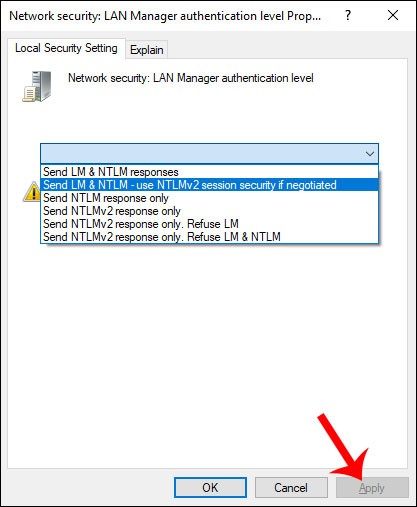
เราจะตรวจสอบว่าไดรฟ์ถูกแชร์หรือไม่ โดยคลิกขวาที่โฟลเดอร์ที่ต้องการแชร์แล้วเลือกPropertiesคลิกที่แท็บ Sharingแล้วตรวจสอบว่าโฟลเดอร์ถูกแชร์หรือไม่ หากไม่ใช่ ให้คลิกปุ่ม Shareเพื่อแชร์
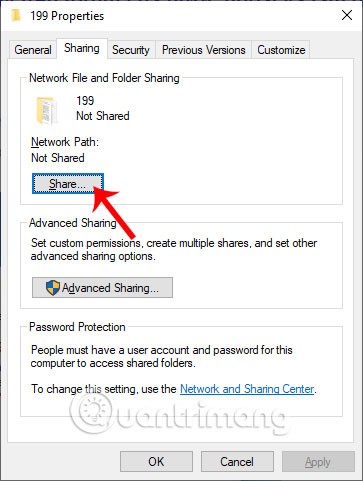
จากนั้นเราเลือกบุคคลที่เราต้องการแบ่งปันด้วยและให้สิทธิ์แก่บุคคลนั้น
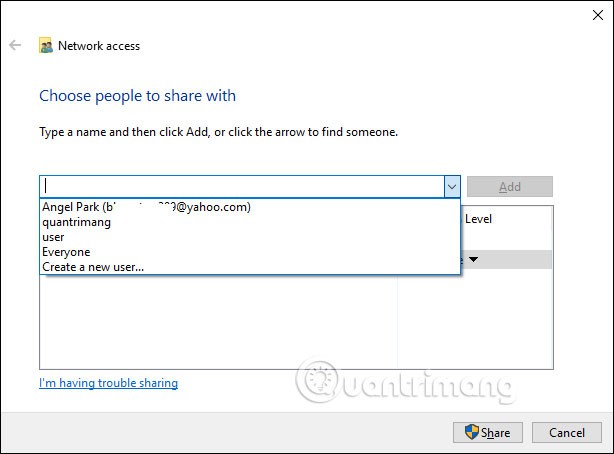
เราจำเป็นต้องตรวจสอบที่อยู่ IP ของเครื่องที่เชื่อมต่ออีกครั้งเนื่องจากอาจมีกรณีที่ที่อยู่เครือข่ายไม่ได้เชื่อมต่ออย่างถูกต้อง
เรากดปุ่ม Windows + R เพื่อเปิดกล่องโต้ตอบ Runบนคอมพิวเตอร์เป้าหมาย จากนั้นพิมพ์คำสั่ง cmdในหน้าอินพุตคำสั่ง ให้กด ipconfig / allพารามิเตอร์ต่างๆ จะปรากฏขึ้น และคุณต้องใส่ใจกับพารามิเตอร์ IPv4
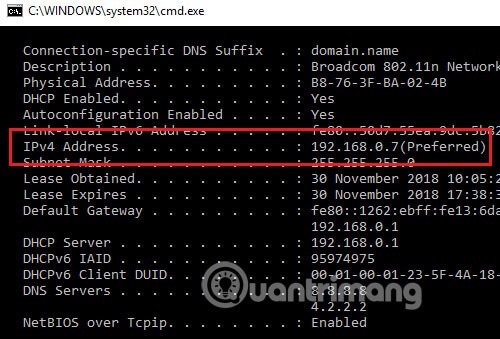
บนคอมพิวเตอร์ที่ใช้ร่วมกันเรายังพิมพ์ cmd ในกล่องโต้ตอบเรียกใช้จากนั้นพิมพ์คำสั่ง ping <address=""> ของคอมพิวเตอร์ปลายทาง>แล้วกดEnter
ผลลัพธ์ที่แสดงจะให้ข้อมูล 4 ส่วนต่อไปนี้เพื่อระบุว่าลิงก์ได้รับการสร้างแล้ว
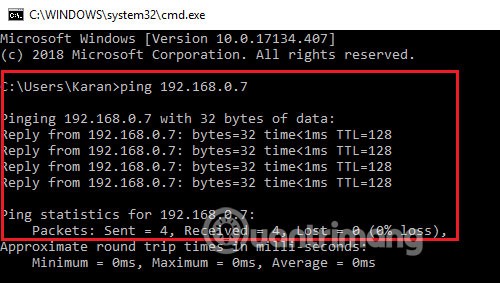
หรือเราสามารถเข้าถึงการแก้ไขปัญหาได้ในการตั้งค่า Windowsจากนั้นคลิกตัวแก้ไขปัญหาอะแดปเตอร์เครือข่ายเพื่อเรียกใช้ตัวตรวจสอบข้อผิดพลาดในการเชื่อมต่อ
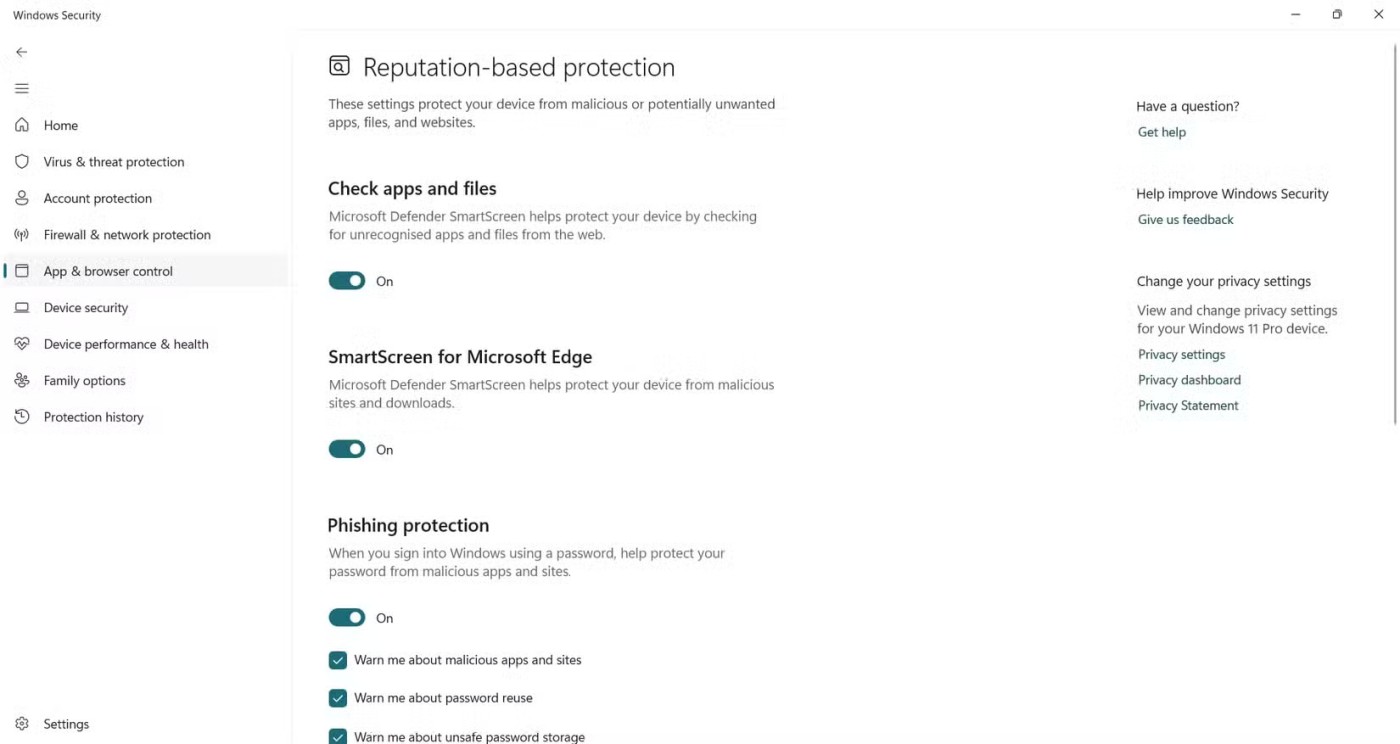
SMB คือโปรโตคอลเครือข่ายที่อนุญาตให้ผู้ใช้เข้าถึงไฟล์และเครื่องพิมพ์ที่แชร์บน Windows ฟีเจอร์นี้ถูกปิดใช้งานไว้ตามค่าเริ่มต้นใน Windows แต่การเปิดใช้งานจะช่วยให้คุณเชื่อมต่อกับอุปกรณ์ระยะไกลและแชร์ไฟล์ผ่านเครือข่ายได้
ในวิธีนี้ คุณจะต้องเปิดใช้งาน SMB เพื่อแชร์ไฟล์ อย่างไรก็ตาม บทความแนะนำอย่างยิ่งให้ปิดใช้งาน SMB หลังจากใช้งาน เนื่องจากเป็นที่ทราบกันดีว่า SMB มีช่องโหว่ด้านความปลอดภัยที่อาจสร้างความเสียหายให้กับระบบของคุณได้
นี่คือสิ่งที่คุณต้องทำ:
1. พิมพ์Control Panelในการค้นหา Windows แล้วคลิกเปิด
2. ในหน้าต่างต่อไปนี้ ไปที่โปรแกรม > โปรแกรม���ละคุณลักษณะ
3. เลือกเปิดหรือปิดคุณลักษณะของ Windowsจากบานหน้าต่างด้านซ้าย

4. ตอนนี้ ให้มองหาการสนับสนุนการแชร์ไฟล์ SMB 1.0/CIFSและทำเครื่องหมายในช่องที่เกี่ยวข้อง
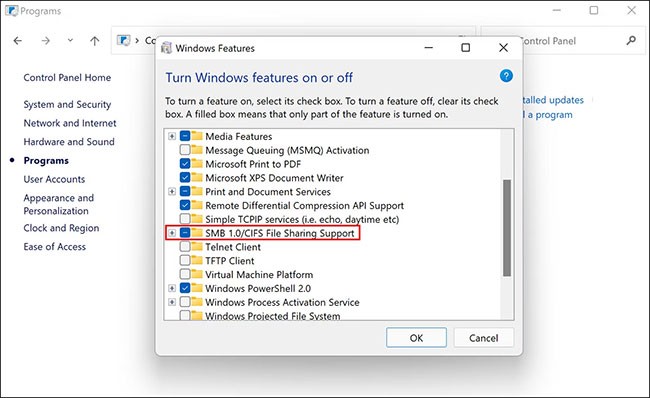
5. คลิกตกลงเพื่อบันทึกการเปลี่ยนแปลงและตรวจสอบว่าข้อผิดพลาดได้รับการแก้ไขแล้วหรือไม่
ใน อินเทอร์เฟซกล่องโต้ตอบ Runให้ป้อนคำสำคัญ devmgmt.mscจากนั้นเราจะพบ ส่วน Network adaptersคลิกที่ไดรเวอร์แต่ละตัว แล้วเลือกUpdate driver
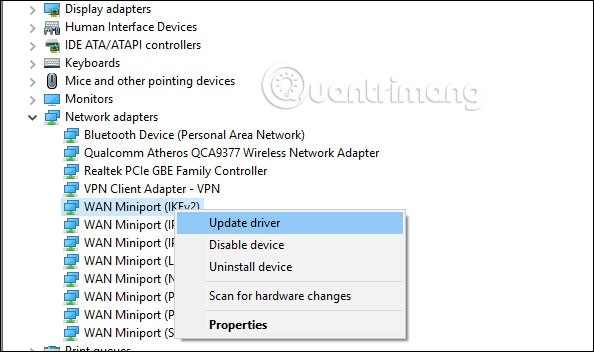
คุณจึงมีหลายวิธีในการแก้ไขและตรวจสอบคอมพิวเตอร์ของคุณเมื่อไม่สามารถเชื่อมต่อกับคอมพิวเตอร์ใน LAN ได้ โดยมีข้อความแสดงข้อผิดพลาด ไม่พบเส้นทางเครือข่าย
หวังว่าบทความนี้จะเป็นประโยชน์กับคุณ!
ดูเพิ่มเติม:
VPN คืออะไร มีข้อดีข้อเสียอะไรบ้าง? มาพูดคุยกับ WebTech360 เกี่ยวกับนิยามของ VPN และวิธีนำโมเดลและระบบนี้ไปใช้ในการทำงาน
Windows Security ไม่ได้แค่ป้องกันไวรัสพื้นฐานเท่านั้น แต่ยังป้องกันฟิชชิ่ง บล็อกแรนซัมแวร์ และป้องกันไม่ให้แอปอันตรายทำงาน อย่างไรก็ตาม ฟีเจอร์เหล่านี้ตรวจจับได้ยาก เพราะซ่อนอยู่หลังเมนูหลายชั้น
เมื่อคุณเรียนรู้และลองใช้ด้วยตัวเองแล้ว คุณจะพบว่าการเข้ารหัสนั้นใช้งานง่ายอย่างเหลือเชื่อ และใช้งานได้จริงอย่างเหลือเชื่อสำหรับชีวิตประจำวัน
ในบทความต่อไปนี้ เราจะนำเสนอขั้นตอนพื้นฐานในการกู้คืนข้อมูลที่ถูกลบใน Windows 7 ด้วยเครื่องมือสนับสนุน Recuva Portable คุณสามารถบันทึกข้อมูลลงใน USB ใดๆ ก็ได้ที่สะดวก และใช้งานได้ทุกเมื่อที่ต้องการ เครื่องมือนี้กะทัดรัด ใช้งานง่าย และมีคุณสมบัติเด่นดังต่อไปนี้:
CCleaner สแกนไฟล์ซ้ำในเวลาเพียงไม่กี่นาที จากนั้นให้คุณตัดสินใจว่าไฟล์ใดปลอดภัยที่จะลบ
การย้ายโฟลเดอร์ดาวน์โหลดจากไดรฟ์ C ไปยังไดรฟ์อื่นบน Windows 11 จะช่วยให้คุณลดความจุของไดรฟ์ C และจะช่วยให้คอมพิวเตอร์ของคุณทำงานได้ราบรื่นยิ่งขึ้น
นี่เป็นวิธีเสริมความแข็งแกร่งและปรับแต่งระบบของคุณเพื่อให้การอัปเดตเกิดขึ้นตามกำหนดการของคุณเอง ไม่ใช่ของ Microsoft
Windows File Explorer มีตัวเลือกมากมายให้คุณเปลี่ยนวิธีดูไฟล์ สิ่งที่คุณอาจไม่รู้ก็คือตัวเลือกสำคัญอย่างหนึ่งถูกปิดใช้งานไว้ตามค่าเริ่มต้น แม้ว่าจะมีความสำคัญอย่างยิ่งต่อความปลอดภัยของระบบของคุณก็ตาม
ด้วยเครื่องมือที่เหมาะสม คุณสามารถสแกนระบบของคุณและลบสปายแวร์ แอดแวร์ และโปรแกรมอันตรายอื่นๆ ที่อาจแฝงอยู่ในระบบของคุณได้
ด้านล่างนี้เป็นรายการซอฟต์แวร์ที่แนะนำเมื่อติดตั้งคอมพิวเตอร์ใหม่ เพื่อให้คุณสามารถเลือกแอปพลิเคชันที่จำเป็นและดีที่สุดบนคอมพิวเตอร์ของคุณได้!
การพกพาระบบปฏิบัติการทั้งหมดไว้ในแฟลชไดรฟ์อาจมีประโยชน์มาก โดยเฉพาะอย่างยิ่งหากคุณไม่มีแล็ปท็อป แต่อย่าคิดว่าฟีเจอร์นี้จำกัดอยู่แค่ระบบปฏิบัติการ Linux เท่านั้น ถึงเวลาลองโคลนการติดตั้ง Windows ของคุณแล้ว
การปิดบริการเหล่านี้บางอย่างอาจช่วยให้คุณประหยัดพลังงานแบตเตอรี่ได้มากโดยไม่กระทบต่อการใช้งานประจำวันของคุณ
Ctrl + Z เป็นปุ่มผสมที่นิยมใช้กันมากใน Windows โดย Ctrl + Z ช่วยให้คุณสามารถเลิกทำการกระทำในทุกส่วนของ Windows ได้
URL แบบย่อนั้นสะดวกในการล้างลิงก์ยาวๆ แต่ก็ซ่อนปลายทางที่แท้จริงไว้ด้วย หากคุณต้องการหลีกเลี่ยงมัลแวร์หรือฟิชชิ่ง การคลิกลิงก์นั้นโดยไม่ระวังไม่ใช่ทางเลือกที่ฉลาดนัก
หลังจากรอคอยมาอย่างยาวนาน ในที่สุดการอัปเดตหลักครั้งแรกของ Windows 11 ก็ได้เปิดตัวอย่างเป็นทางการแล้ว
VPN คืออะไร มีข้อดีข้อเสียอะไรบ้าง? มาพูดคุยกับ WebTech360 เกี่ยวกับนิยามของ VPN และวิธีนำโมเดลและระบบนี้ไปใช้ในการทำงาน
Windows Security ไม่ได้แค่ป้องกันไวรัสพื้นฐานเท่านั้น แต่ยังป้องกันฟิชชิ่ง บล็อกแรนซัมแวร์ และป้องกันไม่ให้แอปอันตรายทำงาน อย่างไรก็ตาม ฟีเจอร์เหล่านี้ตรวจจับได้ยาก เพราะซ่อนอยู่หลังเมนูหลายชั้น
เมื่อคุณเรียนรู้และลองใช้ด้วยตัวเองแล้ว คุณจะพบว่าการเข้ารหัสนั้นใช้งานง่ายอย่างเหลือเชื่อ และใช้งานได้จริงอย่างเหลือเชื่อสำหรับชีวิตประจำวัน
ในบทความต่อไปนี้ เราจะนำเสนอขั้นตอนพื้นฐานในการกู้คืนข้อมูลที่ถูกลบใน Windows 7 ด้วยเครื่องมือสนับสนุน Recuva Portable คุณสามารถบันทึกข้อมูลลงใน USB ใดๆ ก็ได้ที่สะดวก และใช้งานได้ทุกเมื่อที่ต้องการ เครื่องมือนี้กะทัดรัด ใช้งานง่าย และมีคุณสมบัติเด่นดังต่อไปนี้:
CCleaner สแกนไฟล์ซ้ำในเวลาเพียงไม่กี่นาที จากนั้นให้คุณตัดสินใจว่าไฟล์ใดปลอดภัยที่จะลบ
การย้ายโฟลเดอร์ดาวน์โหลดจากไดรฟ์ C ไปยังไดรฟ์อื่นบน Windows 11 จะช่วยให้คุณลดความจุของไดรฟ์ C และจะช่วยให้คอมพิวเตอร์ของคุณทำงานได้ราบรื่นยิ่งขึ้น
นี่เป็นวิธีเสริมความแข็งแกร่งและปรับแต่งระบบของคุณเพื่อให้การอัปเดตเกิดขึ้นตามกำหนดการของคุณเอง ไม่ใช่ของ Microsoft
Windows File Explorer มีตัวเลือกมากมายให้คุณเปลี่ยนวิธีดูไฟล์ สิ่งที่คุณอาจไม่รู้ก็คือตัวเลือกสำคัญอย่างหนึ่งถูกปิดใช้งานไว้ตามค่าเริ่มต้น แม้ว่าจะมีความสำคัญอย่างยิ่งต่อความปลอดภัยของระบบของคุณก็ตาม
ด้วยเครื่องมือที่เหมาะสม คุณสามารถสแกนระบบของคุณและลบสปายแวร์ แอดแวร์ และโปรแกรมอันตรายอื่นๆ ที่อาจแฝงอยู่ในระบบของคุณได้
ด้านล่างนี้เป็นรายการซอฟต์แวร์ที่แนะนำเมื่อติดตั้งคอมพิวเตอร์ใหม่ เพื่อให้คุณสามารถเลือกแอปพลิเคชันที่จำเป็นและดีที่สุดบนคอมพิวเตอร์ของคุณได้!
การพกพาระบบปฏิบัติการทั้งหมดไว้ในแฟลชไดรฟ์อาจมีประโยชน์มาก โดยเฉพาะอย่างยิ่งหากคุณไม่มีแล็ปท็อป แต่อย่าคิดว่าฟีเจอร์นี้จำกัดอยู่แค่ระบบปฏิบัติการ Linux เท่านั้น ถึงเวลาลองโคลนการติดตั้ง Windows ของคุณแล้ว
การปิดบริการเหล่านี้บางอย่างอาจช่วยให้คุณประหยัดพลังงานแบตเตอรี่ได้มากโดยไม่กระทบต่อการใช้งานประจำวันของคุณ
Ctrl + Z เป็นปุ่มผสมที่นิยมใช้กันมากใน Windows โดย Ctrl + Z ช่วยให้คุณสามารถเลิกทำการกระทำในทุกส่วนของ Windows ได้
URL แบบย่อนั้นสะดวกในการล้างลิงก์ยาวๆ แต่ก็ซ่อนปลายทางที่แท้จริงไว้ด้วย หากคุณต้องการหลีกเลี่ยงมัลแวร์หรือฟิชชิ่ง การคลิกลิงก์นั้นโดยไม่ระวังไม่ใช่ทางเลือกที่ฉลาดนัก
หลังจากรอคอยมาอย่างยาวนาน ในที่สุดการอัปเดตหลักครั้งแรกของ Windows 11 ก็ได้เปิดตัวอย่างเป็นทางการแล้ว













